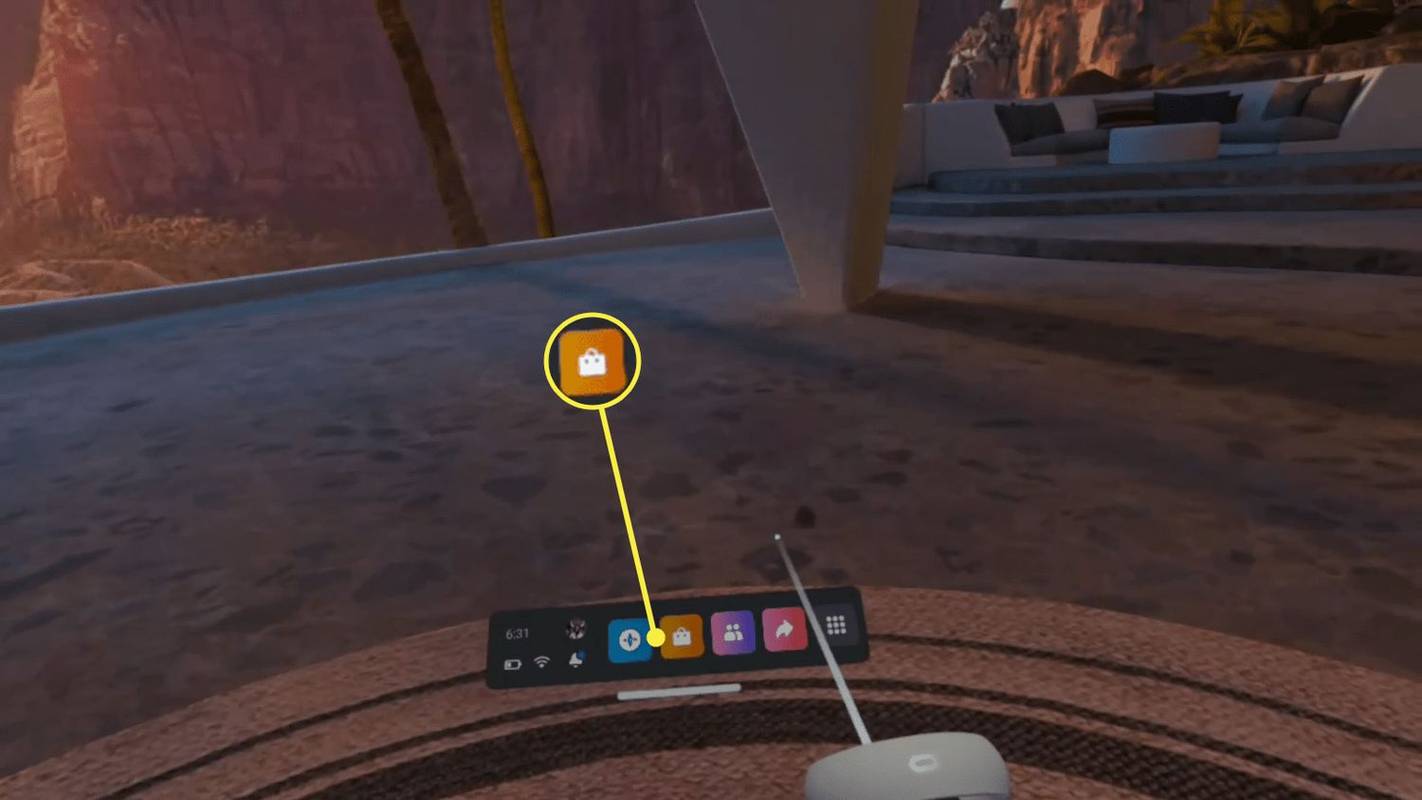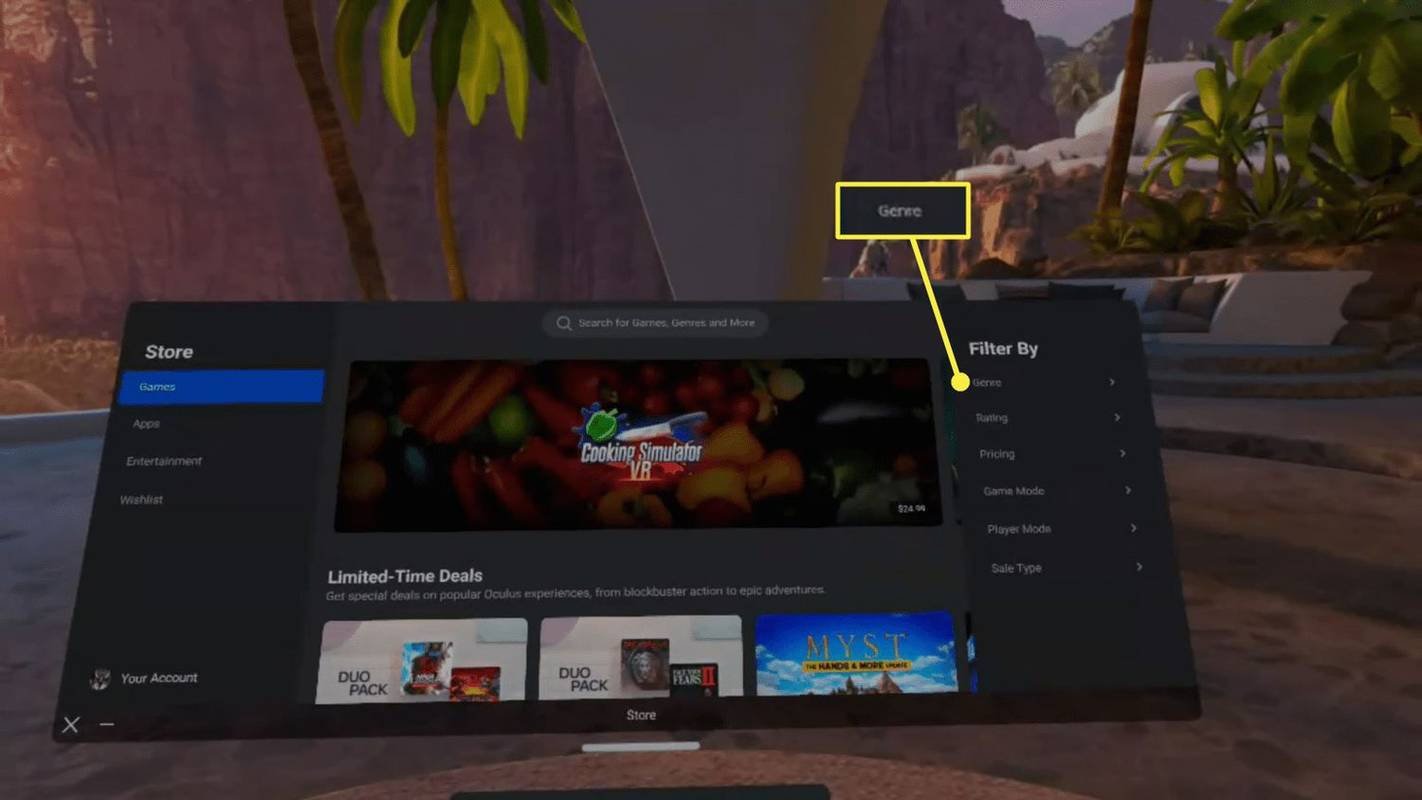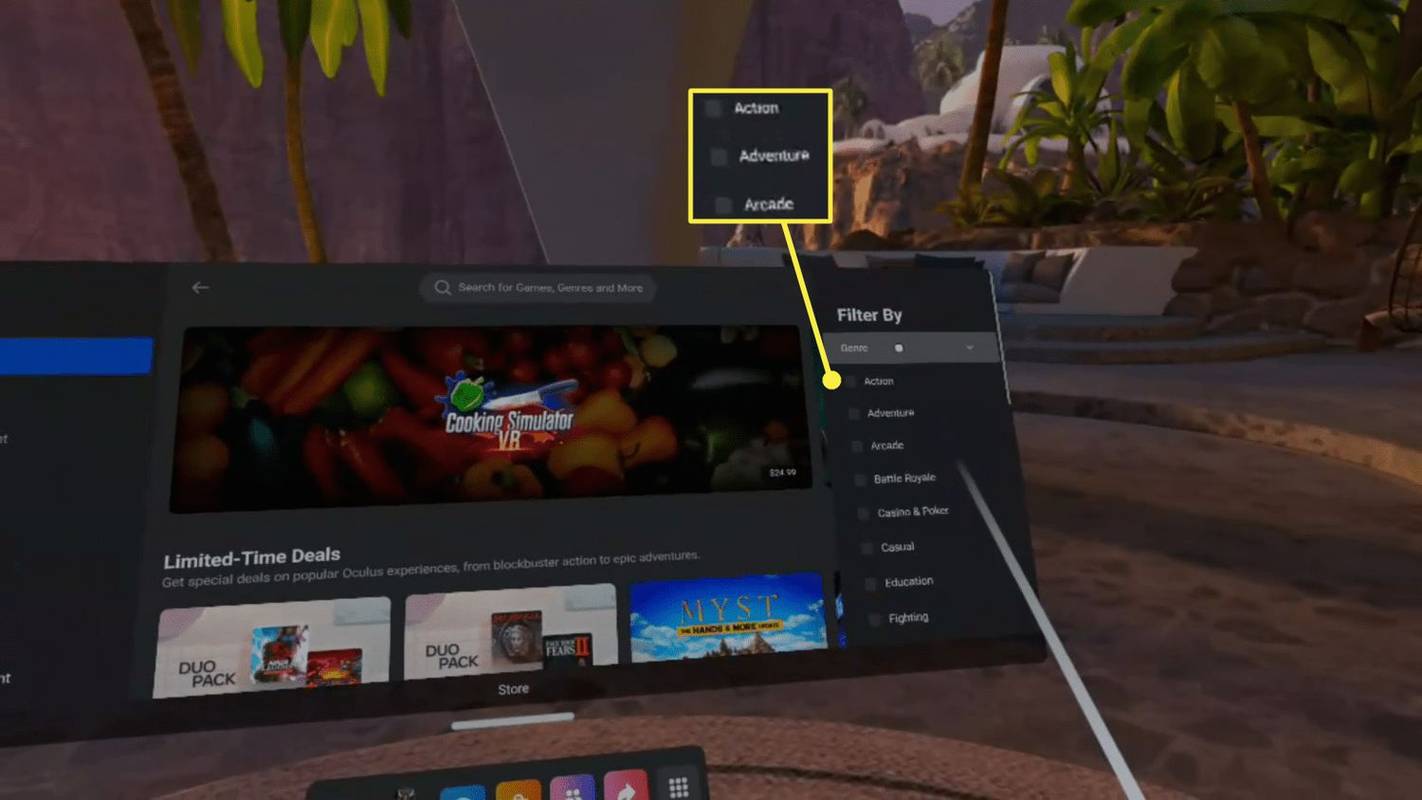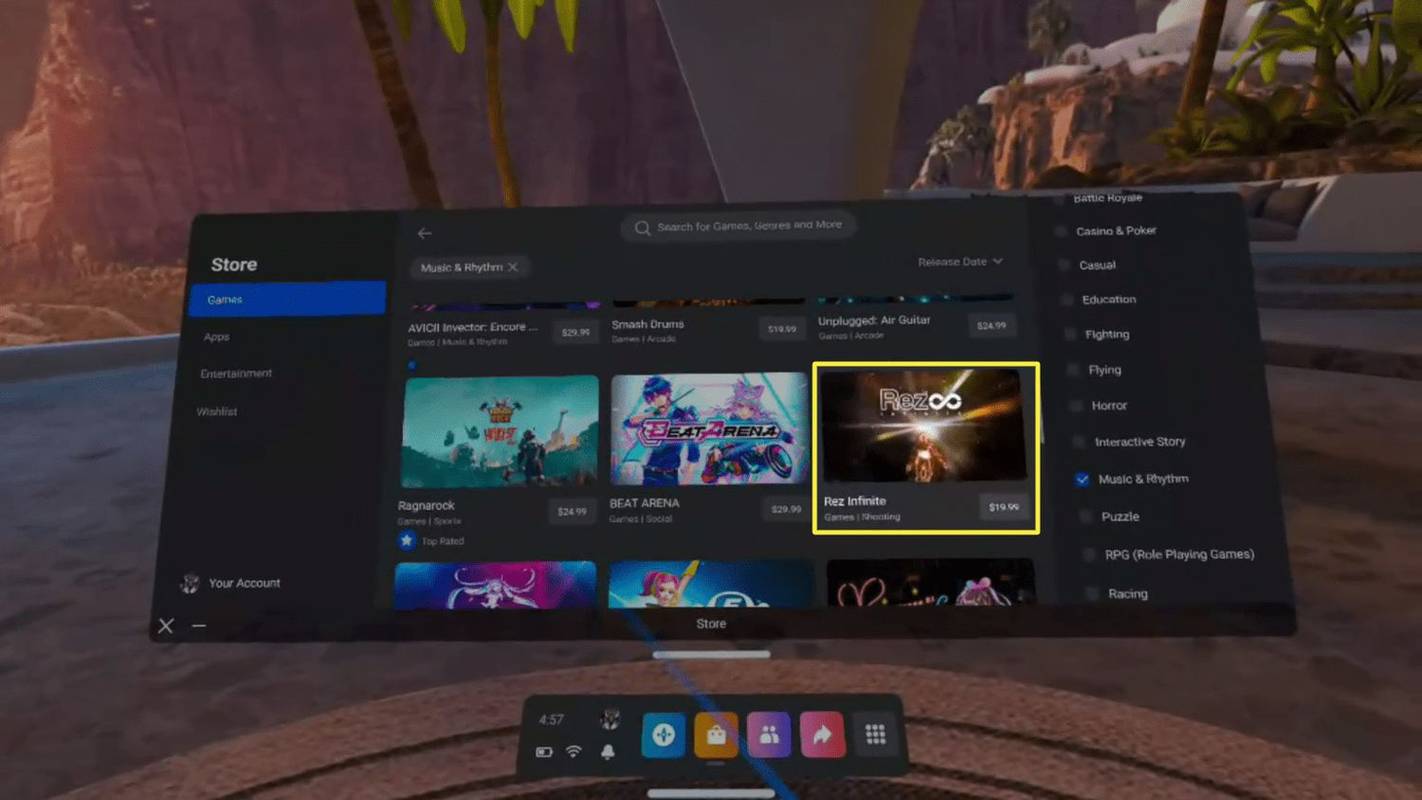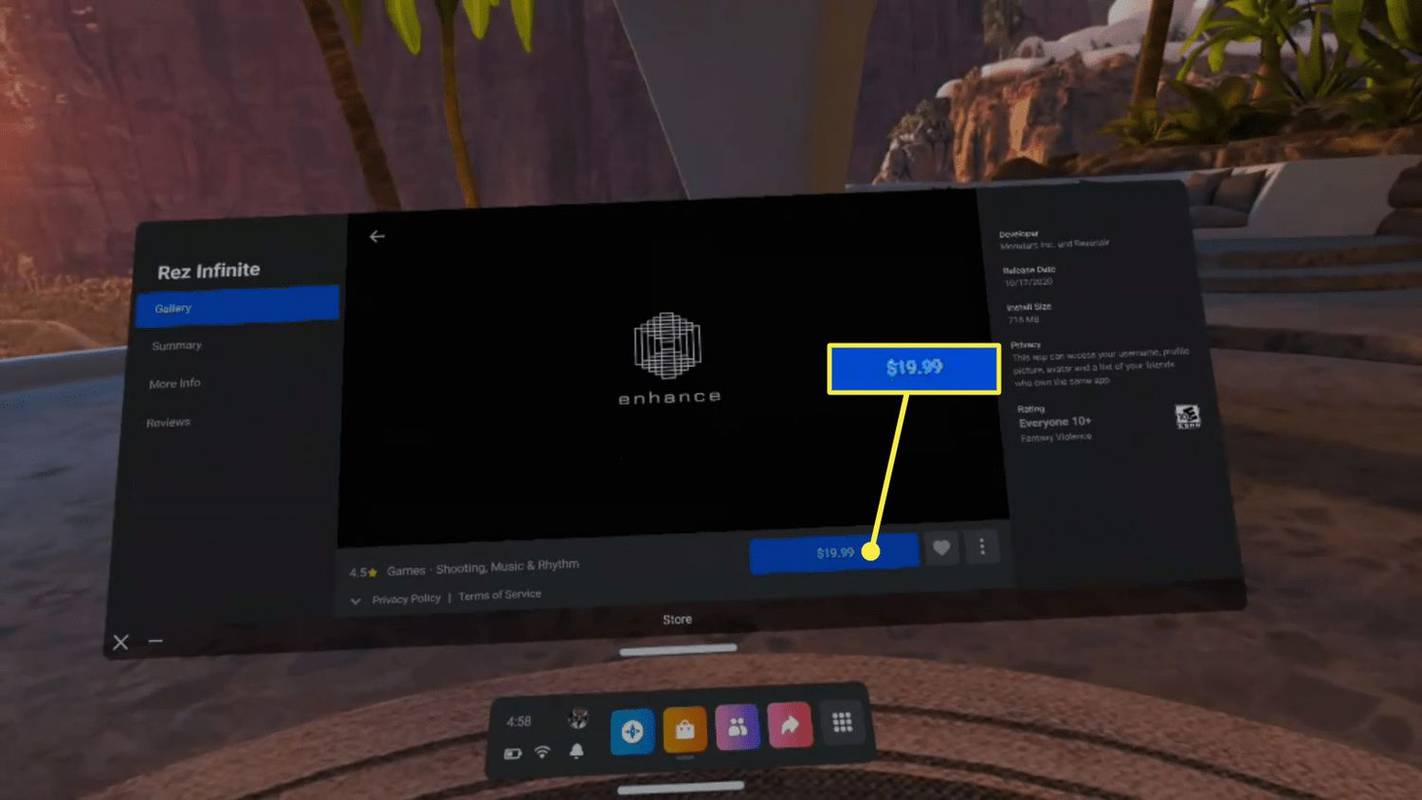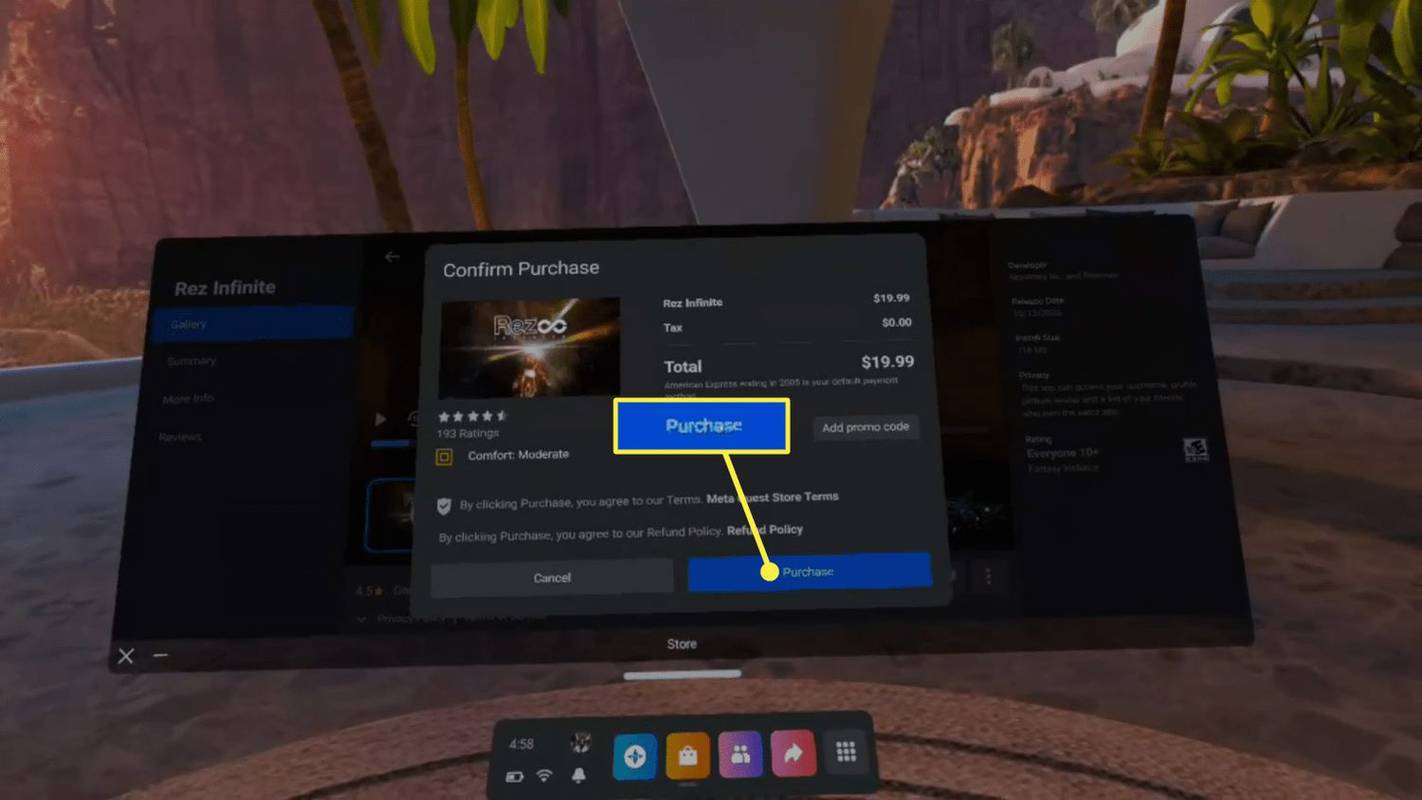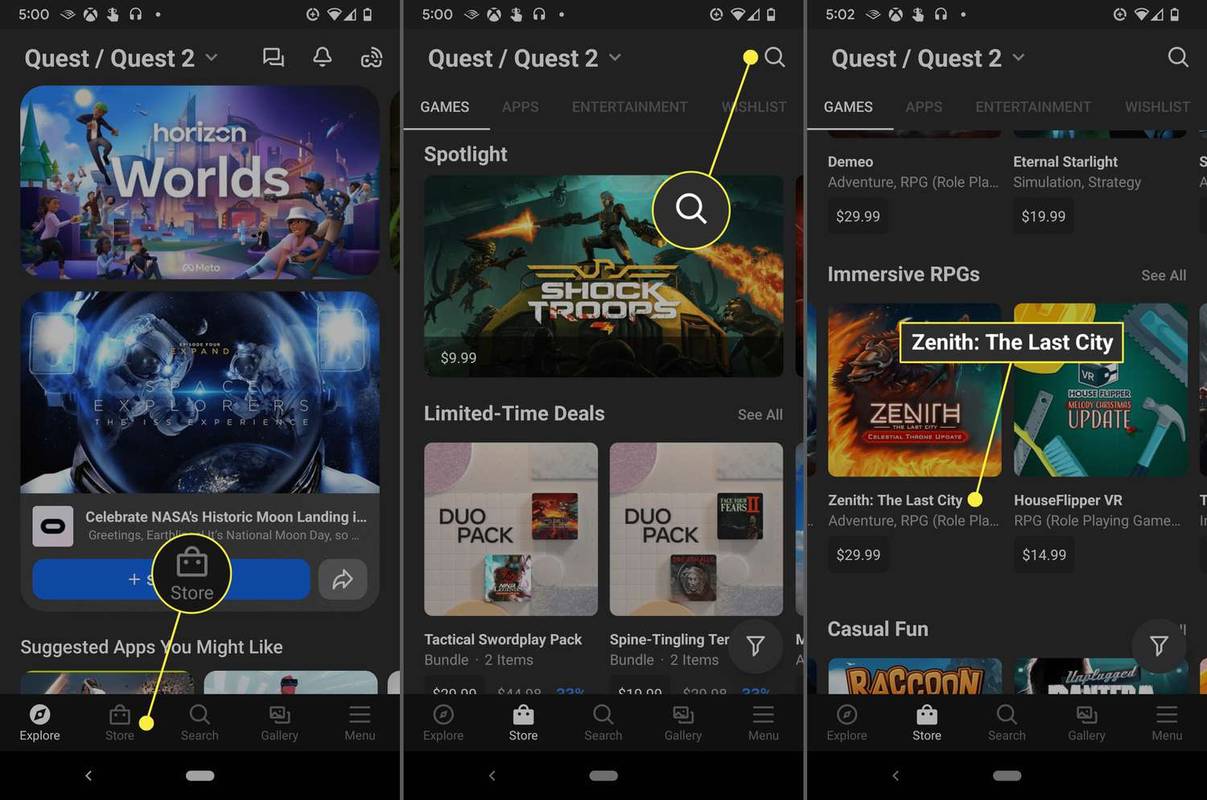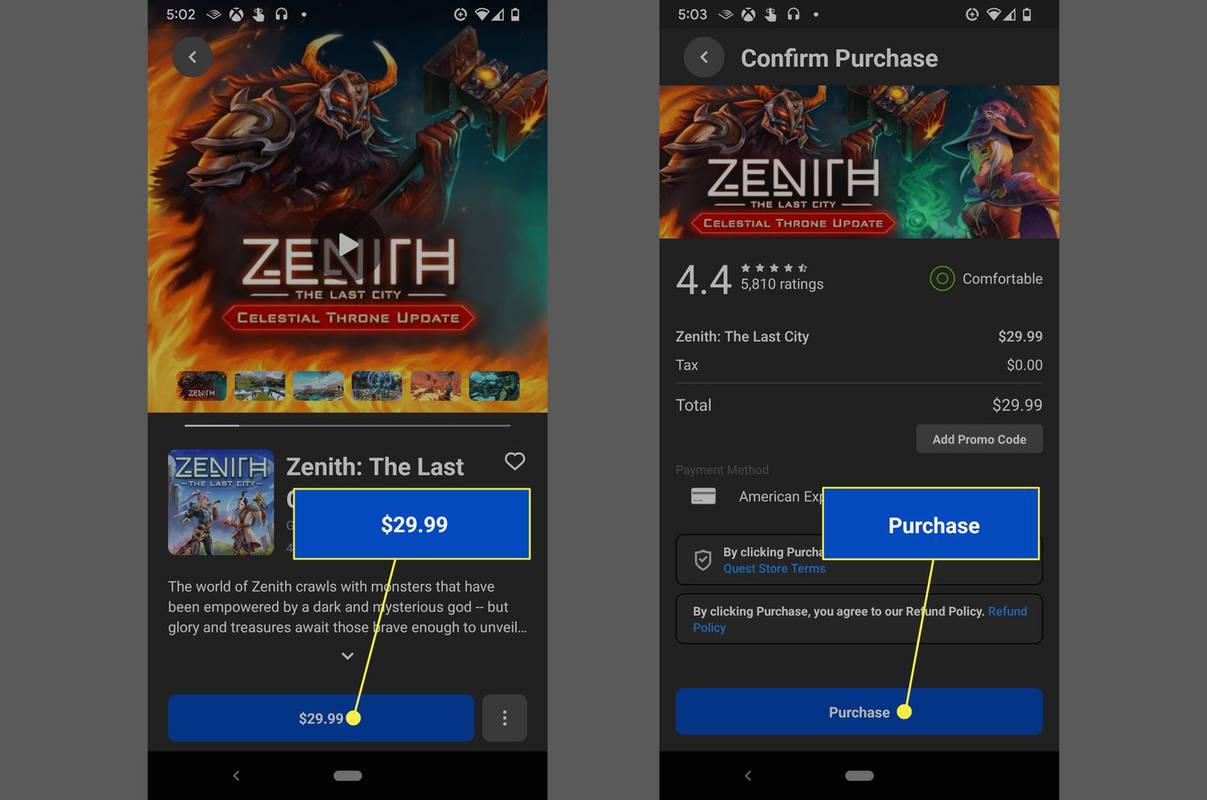Kas jāzina
- No austiņām: Oculus poga uz labās puses skārienjutīgā kontrollera > veikala ikona > spēle vēlaties > cenas poga > Pirkums .
- Lietotnē: Quest/Quest2 ir jāparāda > Veikals > spēle vēlaties > cenas poga > Pirkums .
- Spēles, kas iegādātas, izmantojot darbvirsmas lietotni, tiks izmantotasparastispēlēt datorā, taču jums ir jāpiesaista Quest 2.
Šajā rakstā ir paskaidrots, kā iegādāties jaunas spēles savā Meta Quest 2.
Kā iegādāties spēles Quest 2 no austiņām virtuālajā realitātē
Ja jau izmantojat VR un vēlaties ātri apgūt jaunu spēli, labākais veids ir iegādāties spēli Quest 2 veikalā. Veikalam varat piekļūt jebkurā laikā, nospiežot Oculus pogu labajā Oculus skārienjutīgajā kontrollerī un rīkjoslā atlasot veikala ikonu. Ja jau iepriekš esat pievienojis maksājuma veidu Oculus pirkumiem, izmantojot mobilo vai galddatoru lietotni, varat iegādāties spēles tieši no Quest 2 veikala, neizejot no VR.
Oculus darbvirsmas lietotnei ir arī veikals, taču tā ir vērsta uz Rift un Rift S spēlēm. Varat iegādāties spēles, izmantojot šo lietotni, un spēlēt tās, kad jūsu Quest 2 ir piesaistīts VR gatavam datoram, taču jūs nevarēsit tās spēlēt nepiesietā Quest 2, ja vien spēles detaļās nav norādīts, ka tas ir savstarpējs pirkums. saderīgs.
Lūk, kā iegādāties spēli Quest 2 veikalā VR:
-
Nospiediet Oculus pogu uz labās puses skārienvadības pults, lai atvērtu rīkjoslu, un atlasiet veikals (iepirkumu maisiņš).
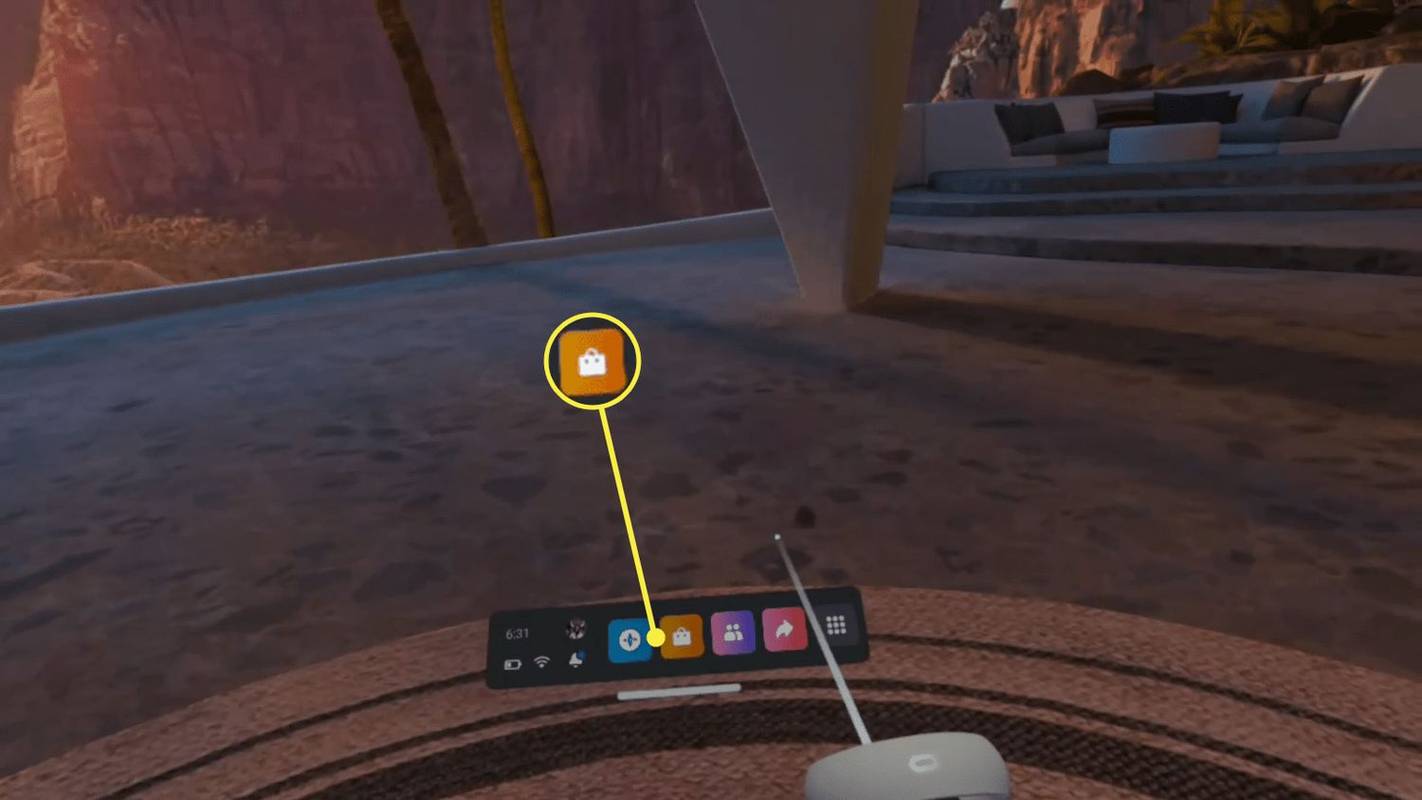
-
Ritiniet spēļu sarakstu, izmantojiet meklēšanas lauku, lai meklētu konkrētu spēli, vai atlasiet filtru labajā pusē, piemēram, žanrs .
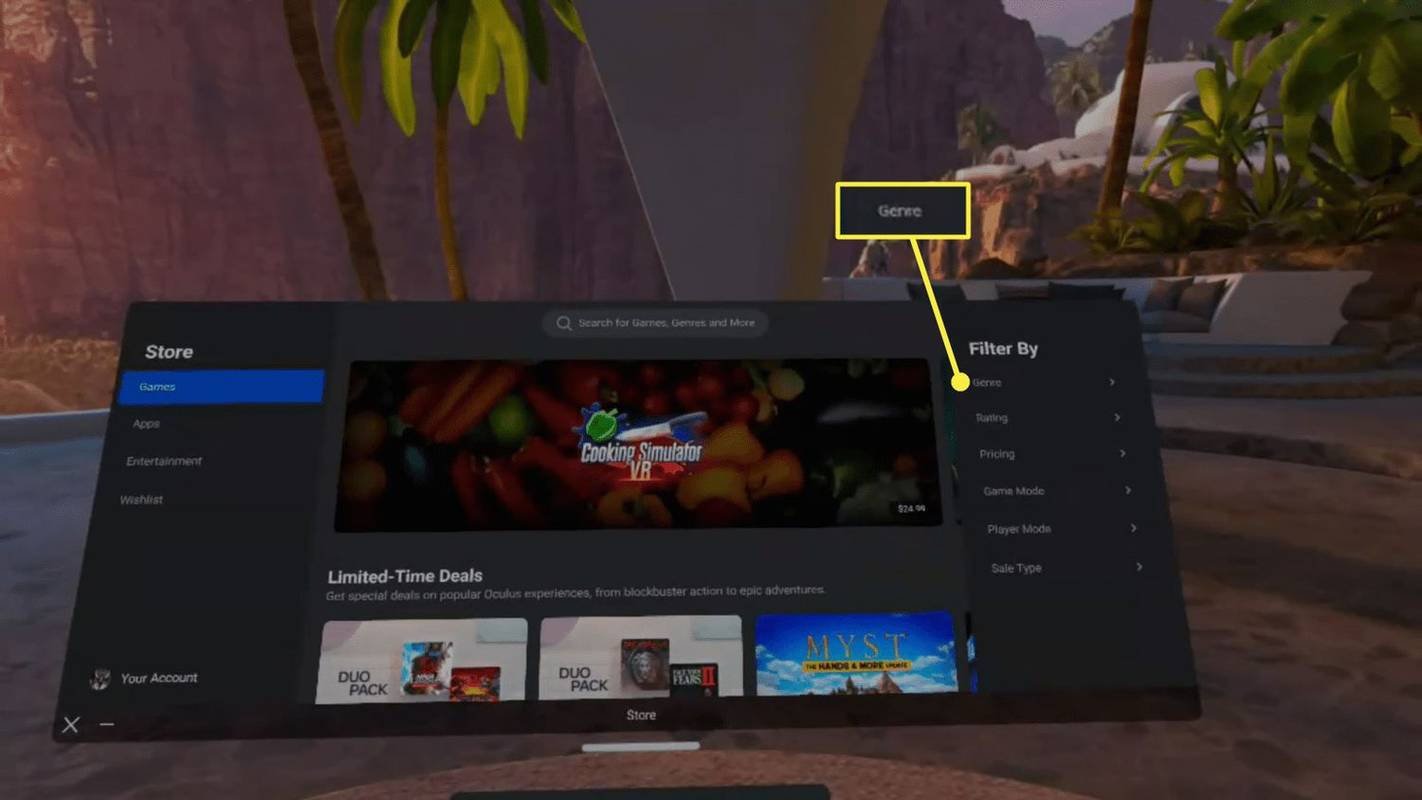
Varat arī atlasīt meklēšanas lauku un ierakstīt konkrētas spēles nosaukumu vai ritināt uz leju, lai skatītu atlasītos piedāvājumus un ieteiktās spēles.
-
Sašauriniet meklēšanu, atlasot a žanra variants .
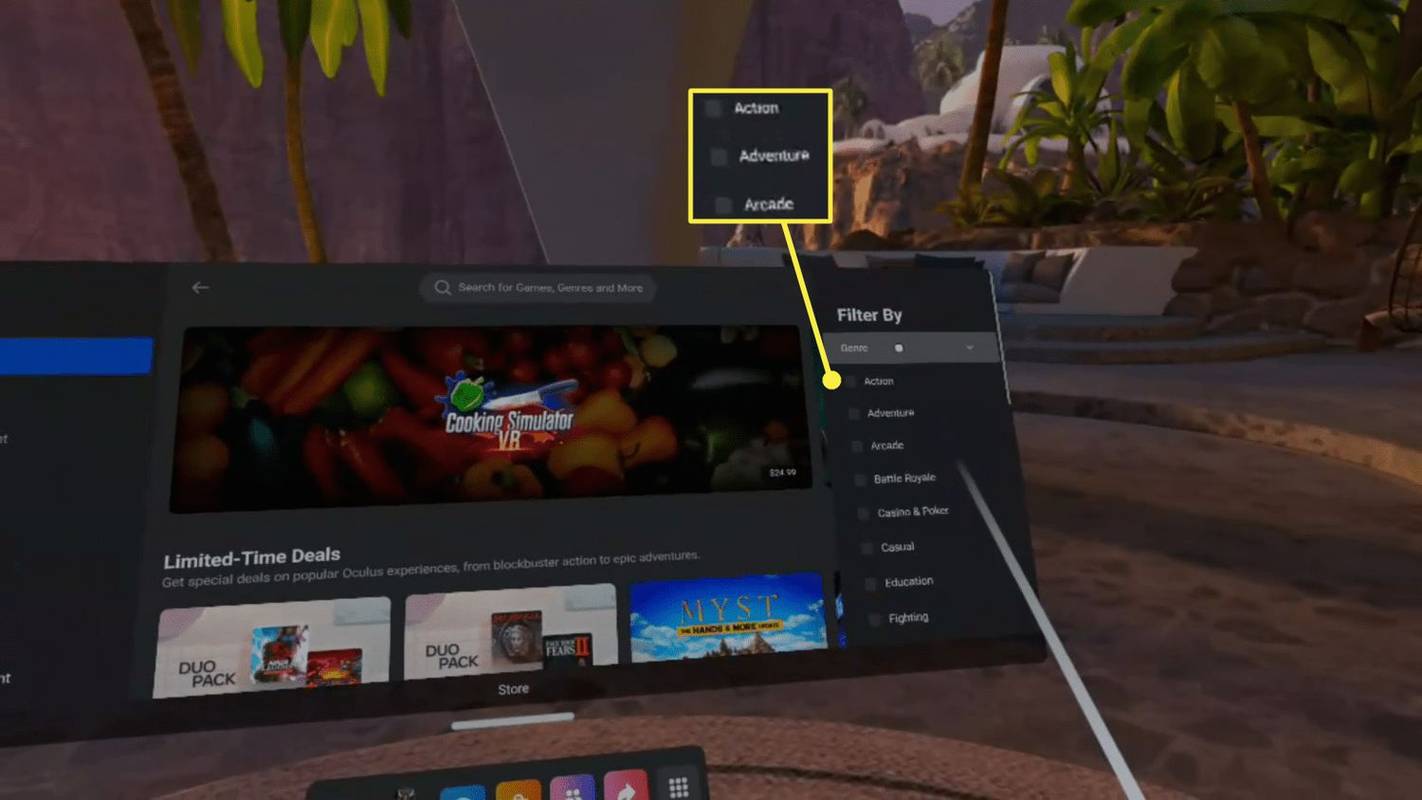
-
Atrodiet un atlasiet a spēle tu gribi.
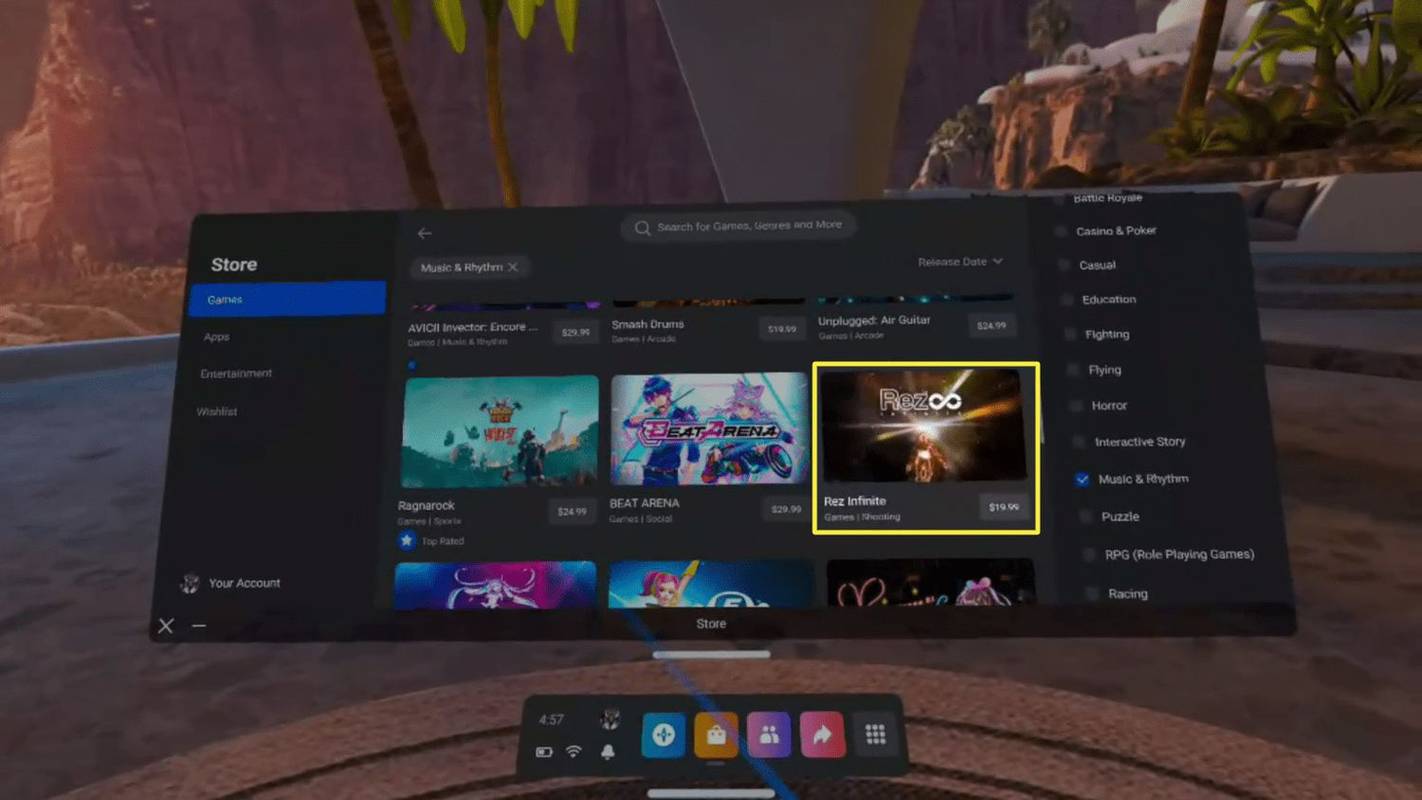
-
Izvēlieties zilo cenas poga .
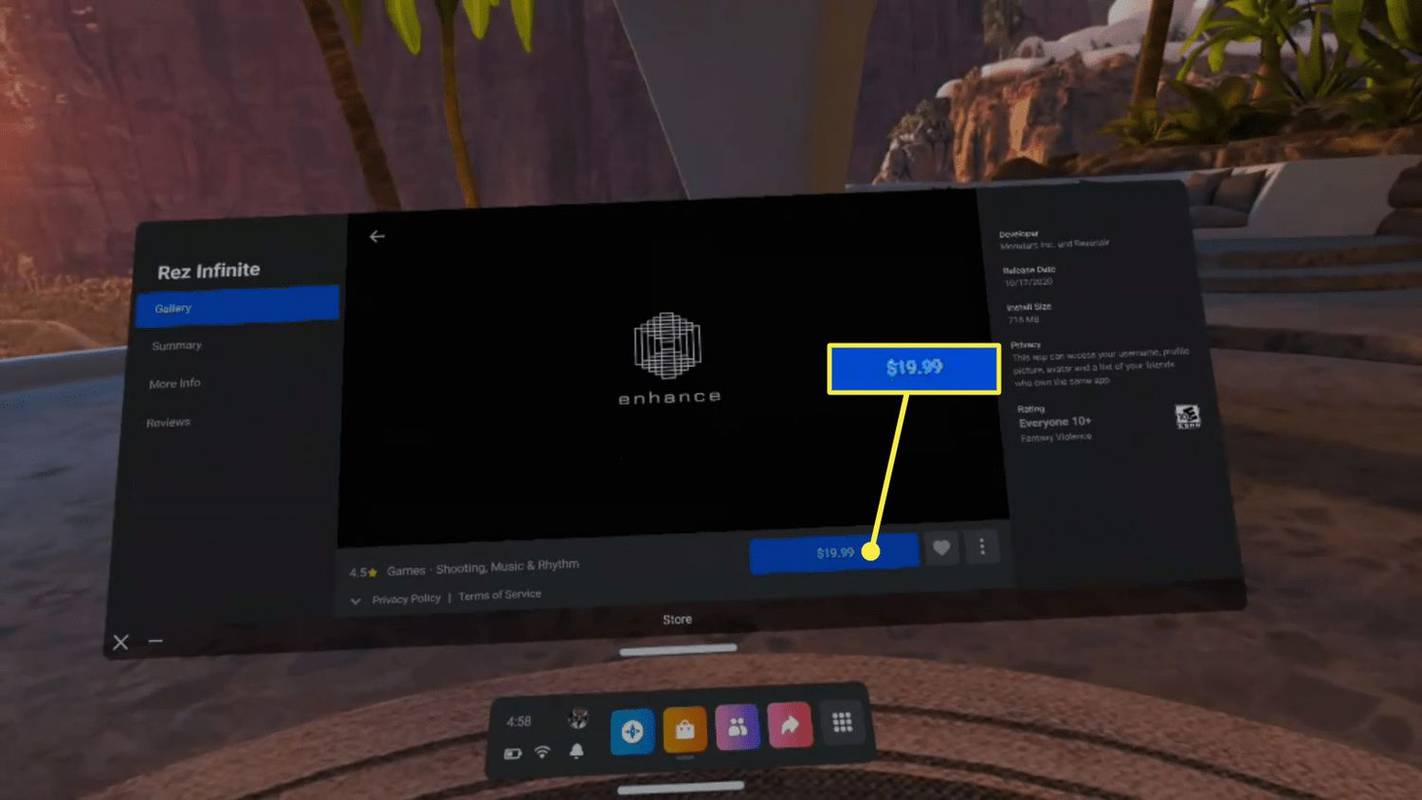
-
Izvēlieties Pirkums .
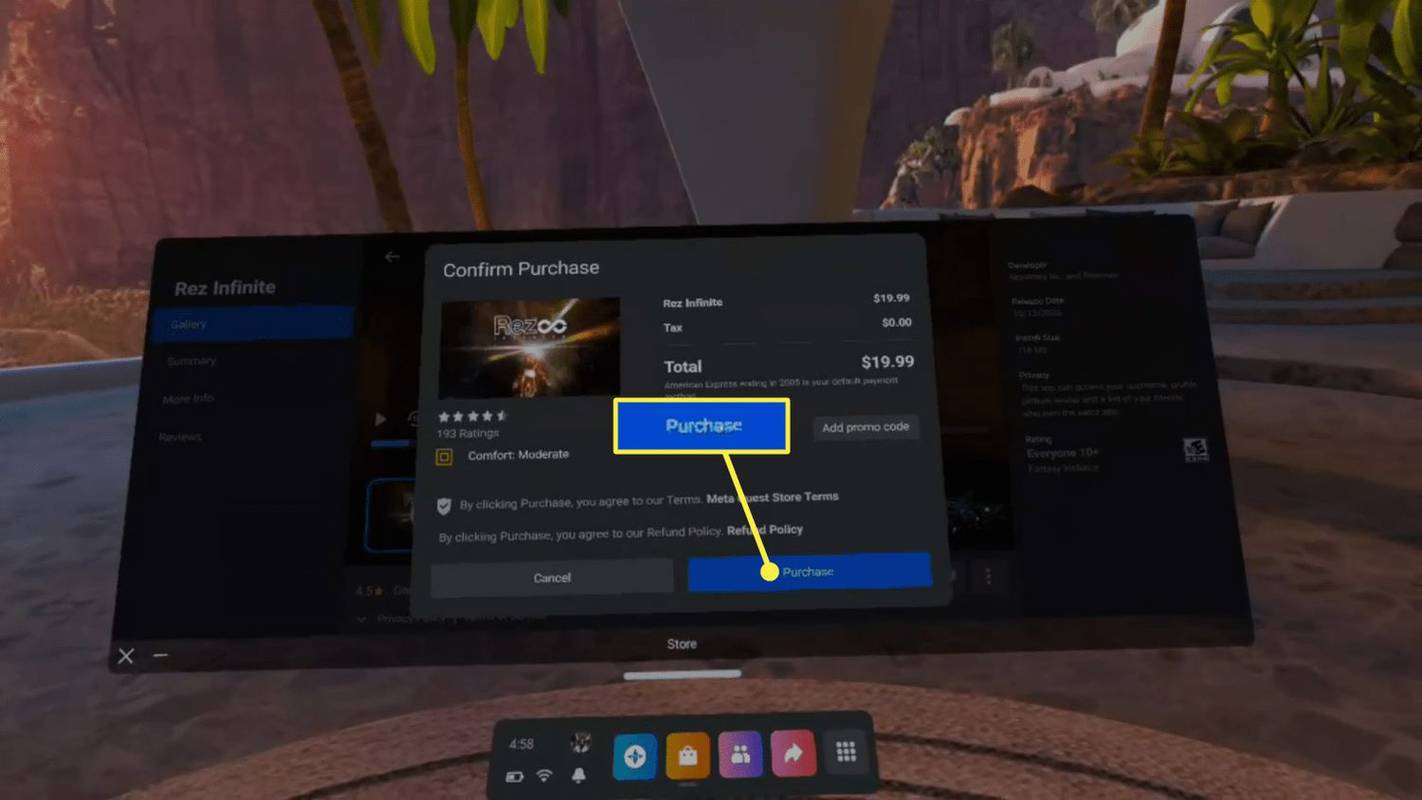
-
No jūsu noklusējuma maksājuma veida tiks iekasēta maksa, un spēle tiks pievienota jūsu bibliotēkai.
Kā es varu pateikt, vai mans tālrunis ir iesakņojies
Kā iegādāties spēles Quest 2, izmantojot mobilo lietotni
Quest 2 veikals ir ērts, ja jau izmantojat VR, taču mobilā lietotne ļauj pārbaudīt jaunas spēles un veikt pirkumus, kad vien vēlaties. Ja esat vecāks un esat iestatījis Oculus spēļu koplietošanu ar saviem pusaudžiem, mobilā lietotne ir lielisks veids, kā viņiem iegādāties spēles, pašam neiedziļinoties VR.
Ja lietotnei ir pievienotas citas austiņas, piemēram, Rift vai Rift S, pārliecinieties, vai lietotnes augšējā labajā stūrī ir uzraksts Oculus/Oculus 2. Ja tā nenotiek, pieskarieties tur redzamo austiņu nosaukumam un atlasiet Oculus/Oculus 2. Ja to nedarīsit, varat iegādāties spēles nepareizai platformai.
-
Tālruņa lietotnē Meta Quest pieskarieties pie Veikals .
-
Atrodiet a spēle vēlaties iegādāties.
televizors neieslēdzas pēc strāvas padeves pārtraukuma
Varat pieskarties palielināmā stikla nosaukumam un ierakstīt spēles nosaukumu vai ritināt uz leju, lai skatītu dažādas kategorijas.
-
Pieskarieties spēle tu gribi.
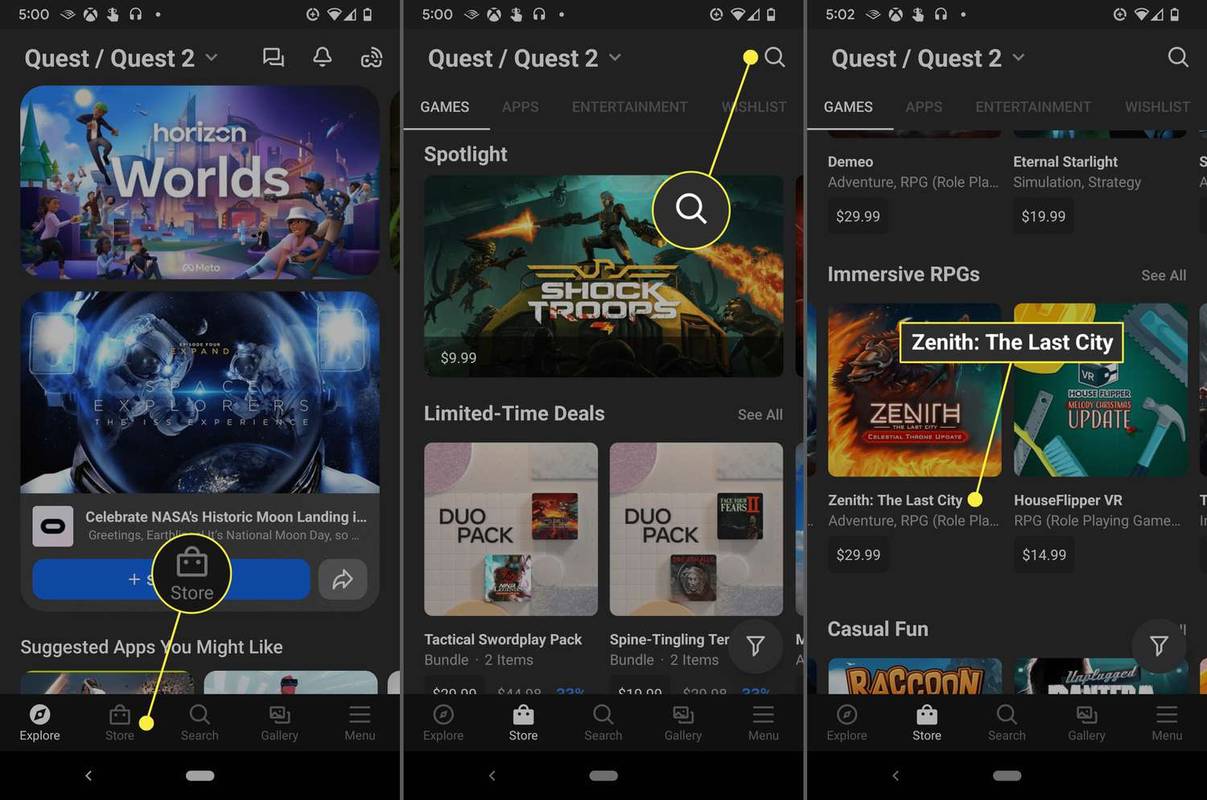
-
Pieskarieties zilajam cenas poga .
-
Krāns Pirkums .
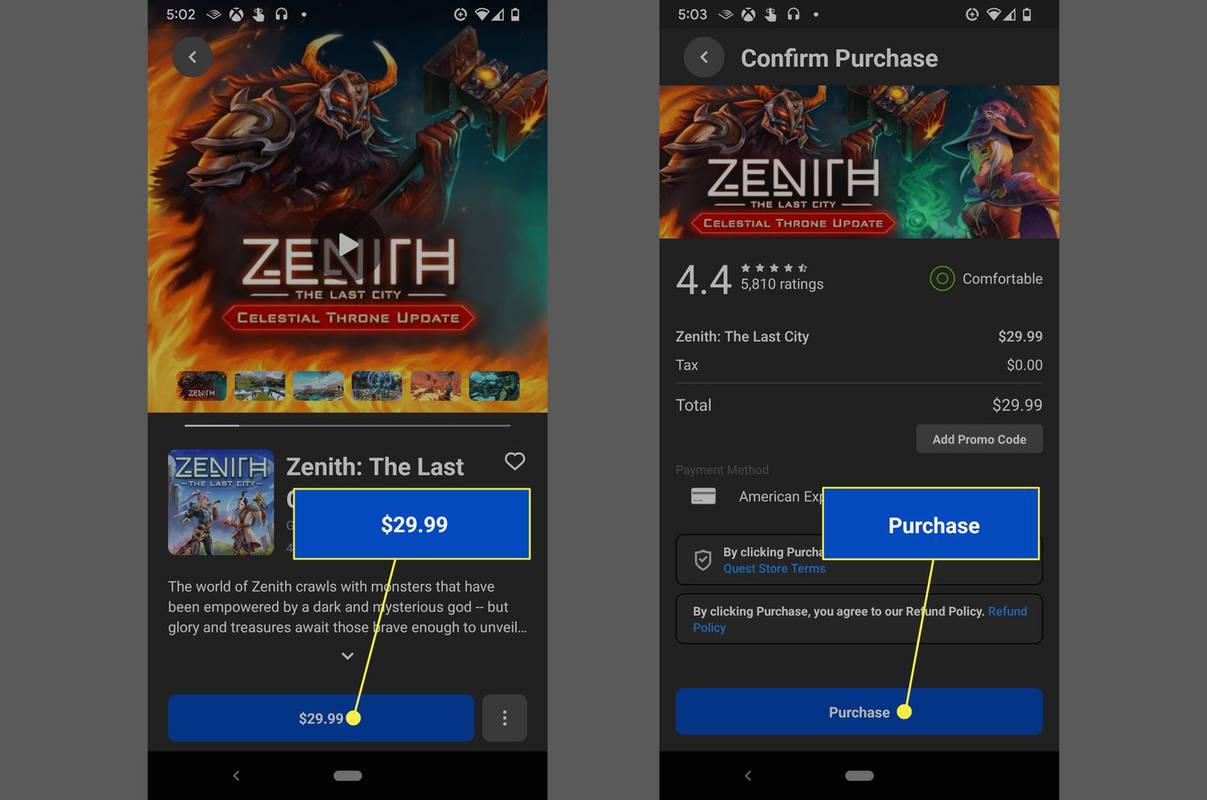
-
No jūsu noklusējuma maksājuma veida tiks iekasēta maksa, un spēle tiks pievienota jūsu Quest 2 bibliotēkai.
Kā iegādāties spēles Meta (Oculus) Quest 2
Quest 2 ir iebūvēta veikala fasāde, kurai varat piekļūt virtuālajā realitātē (VR), lai jūs varētu iegādāties spēles, lejupielādēt tās un nekavējoties sākt darbību, nenoņemot austiņas. Mobilajā lietotnē ir arī tā pati veikala mājaslapa, kas ļauj pārlūkot Quest 2 spēles brīvajā laikā, kad neatrodaties VR, veikt pirkumus un ievietot spēles lejupielādes rindā. Ja iegādāsieties Quest 2 spēli mobilo lietotņu veikalā, tā tiks lejupielādēta nākamreiz, kad ieslēgsiet austiņas un savienosiet tās ar internetu.
Kā atgriezt spēles Meta (Oculus) Quest un Quest 2Kas ir Oculus Quest Cross pirkums?
Cross buy ir funkcija, kas ļauj vienu reizi iegādāties noteiktas spēles un pēc tam tās spēlēt gan piesaistītā, gan nepiesietā režīmā. Iegādājoties spēli Quest 2 veikalā, jūs parasti iegūstat piekļuvi tikai spēles Quest 2 versijai. Tāpat, pērkot spēli no Oculus darbvirsmas lietotņu veikala, jūs parasti iegūstat piekļuvi tikai spēles datora versijai, kuru varat spēlēt ar Rift, Rift S vai piesaistīto Quest 2.
Ja spēle ir atzīmēta kā krusta pirkšana, varat to iegādāties Quest 2 veikalā, kā arī piekļūt galddatora versijai vai iegādāties to, izmantojot darbvirsmas lietotni, kā arī piekļūt Quest 2 versijai. Meta uztur krosa pirkšanas spēļu sarakstu , taču drošākais veids, kā pārliecināties, ka spēle patiešām darbosies jūsu Quest 2, ir to iegādāties Quest 2 veikalā VR vai mobilajā lietotnē, kurā Quest/Quest 2 ir atlasīts kā aktīvās austiņas.
Kā iegūt bezmaksas spēles Meta Quest un Quest 2 FAQ- Vai Meta Quest 2 ir komplektā ar spēlēm?
Jā, Quest 2 ir aprīkots ar dažām iepriekš instalētām spēlēm, taču tās ir tikai tehnoloģiju demonstrācijas, tāpēc jūs vēlaties lejupielādēt vairāk spēļu, cik drīz vien iespējams.
- Kādas kartes var izmantot, lai iegādātos spēles Meta (Oculus) Quest 2?
Quest 2 spēļu iegādei varat izmantot jebkuru lielāko kredītkarti vai debetkarti (Visa, Mastercard utt.) vai pat savu PayPal kontu. Jūs jebkurā laikā varat mainīt savu Meta Quest maksājuma veidu.
- Vai es varu spēlēt Steam VR spēles savā Meta (Oculus) Quest 2?
Jā. Uz spēlējiet Steam VR spēles pakalpojumā Meta Quest 2 , pievienojiet saderīgu USB kabeli datoram un austiņām. Ieslēdziet Quest, atlasiet Turpināt datora uznirstošajā uznirstošajā logā Meta (Oculus) Link, uzlieciet austiņas un atlasiet Iespējot Oculus Link .